5 способов исправить проблему iPhone Sim не поддерживается
В мире больше пользователей Android, чем iOS. Вот почему вы увидите больше приложений и функций для Android. Но это не значит, что телефоны Android лучше. iPhone всегда славился своим качеством и технологиями.
Единственная проблема заключается в том, что когда дело доходит до использования iPhone, безопасность пользователя выходит на первое место. Вот почему вы часто видите проблему с SIM-картой, которая не поддерживается на iPhone. Хотя эта проблема характерна для вторых телефонов, иногда она возникает даже с новыми iPhone. Итак, как исправить эту сим-карту, не поддерживаемую в iPhone 2, 6, 7, X, 8 и так далее, для многих сложно, а здесь проще.
- Лучший инструмент: DrFoneTool — разблокировка экрана
- Решение 1. Проверьте настройки iPhone
- Решение 2: перезагрузите iPhone
- Решение 3. Обновите систему iOS
- Решение 4. Сделайте экстренный вызов
- Решение 5. Используйте восстановление системы DrFoneTool
Лучший инструмент: DrFoneTool — разблокировка экрана
Иногда феномен «Сим-карта не поддерживается» возникает из-за физических проблем, таких как неправильная или незакрепленная карта. Однако для некоторых контрактных пользователей iPhone оператор оговаривает, что карты других SIM-сетевых компаний использовать нельзя. В противном случае появится следующее приглашение. Поэтому необходимо хорошее программное обеспечение для разблокировки SIM-карты. Теперь мы представляем удивительное приложение для разблокировки SIM-карты DrFoneTool — Screen Unlock, которое действительно безопасно и быстро.

DrFoneTool – разблокировка экрана (iOS)
Быстрая разблокировка SIM-карты для iPhone
- Поддерживает почти всех операторов, от Vodafone до Sprint.
- С легкостью завершите разблокировку SIM-карты всего за несколько минут.
- Предоставление подробных руководств для пользователей.
- Полностью совместим с iPhone XRSE2XsXs Max11 series12 series13series.
Шаг 1.Откройте DrFoneTool — Разблокировка экрана, а затем выберите «Удалить заблокированную SIM-карту».

Шаг 2. Подключил инструмент к компьютеру. Завершите процесс проверки авторизации с помощью «Старт» и нажмите «Подтверждено», чтобы продолжить.

Шаг 3. Профиль конфигурации появится на экране вашего устройства. Затем просто следуйте инструкциям, чтобы разблокировать экран. Выберите «Далее», чтобы продолжить.

Шаг 4. Закройте всплывающую страницу и перейдите в «Настройки-> Профиль загружен». Затем нажмите «Установить» и разблокируйте экран.

Шаг 5. Нажмите «Установить», а затем еще раз нажмите кнопку внизу. После установки перейдите в «Настройки-> Общие».

Затем внимательно следуйте инструкциям, и вскоре блокировка вашей SIM-карты будет снята. Обратите внимание, что DrFoneTool наконец «удалит настройки» для вашего устройства, чтобы обеспечить функцию подключения к Wi-Fi. Все еще хотите получить больше? Нажмите Руководство по разблокировке SIM-карты iPhone! Однако, если ваш iPhone случайно не поддерживает вашу SIM-карту, вы можете сначала попробовать следующие простые решения.
Решение 1. Проверьте настройки iPhone
Предположим, вы получаете сообщение о том, что SIM-карта не поддерживается в iPhone. Вы должны проверить свой iPhone на наличие блокировки оператора. Для этого вам нужно перейти в настройки и выбрать «Общие», затем «О программе» и, наконец, «Блокировка провайдера сети». Если iPhone разблокирован, вы увидите сообщение «Нет ограничений для SIM-карты», как показано на рисунке.
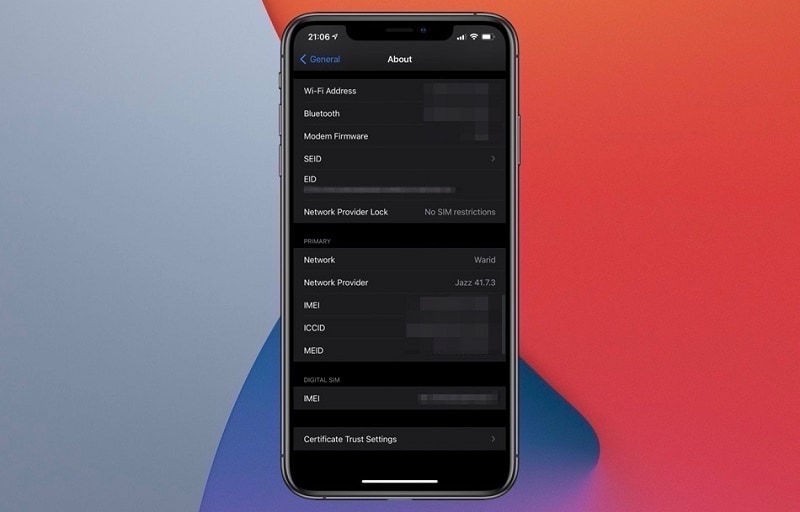
Если у вас с этим все в порядке, проблема с сим-картой, недействительной на iPhone, может быть связана с неподходящими настройками. В этом случае вам необходимо проверить настройки вашего iPhone. Лучший шаг в этих обстоятельствах — сбросить настройки сети. Это позволит восстановить настройки сотовой связи, Wi-Fi, Bluetooth и VPN вашего iPhone до заводских настроек по умолчанию, тем самым исправив большинство ошибок.
Вы можете легко сделать это, перейдя в «Настройки» и нажав «Общие». Теперь вы увидите «Сброс». Нажмите на нее, а затем «Сбросить настройки сети». Вам будет предложено ввести пароль. Введите его, чтобы продолжить.
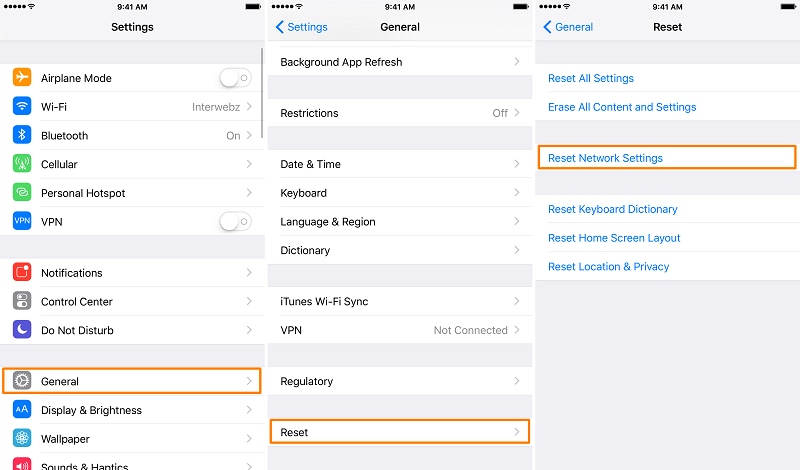
Решение 2: перезагрузите iPhone
Во многих случаях существует простая программная ошибка, которая не позволяет обнаружить вашу сим-карту. В этом случае поможет простой перезапуск.
айфон 10, 11, 12
Шаг 1: Нажмите и удерживайте кнопку громкости (любую) и боковую кнопку, пока не увидите ползунок выключения питания.
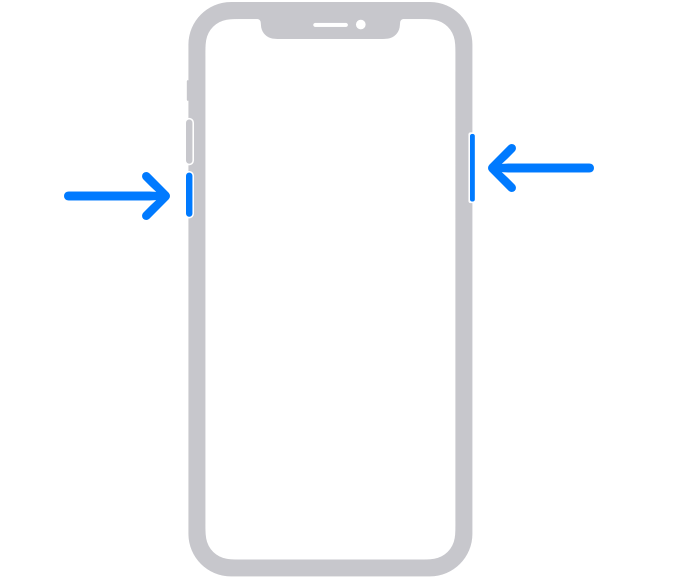
Шаг 2: Теперь вам необходимо перетащить ползунок и подождать около 30 секунд, чтобы выключить устройство. После выключения нажмите и удерживайте боковую кнопку (правая сторона) вашего iPhone, пока не появится логотип Apple.
iPhone 6, 7, 8, SE
Шаг 1: Нажмите и удерживайте боковую кнопку, пока не появится ползунок отключения питания.
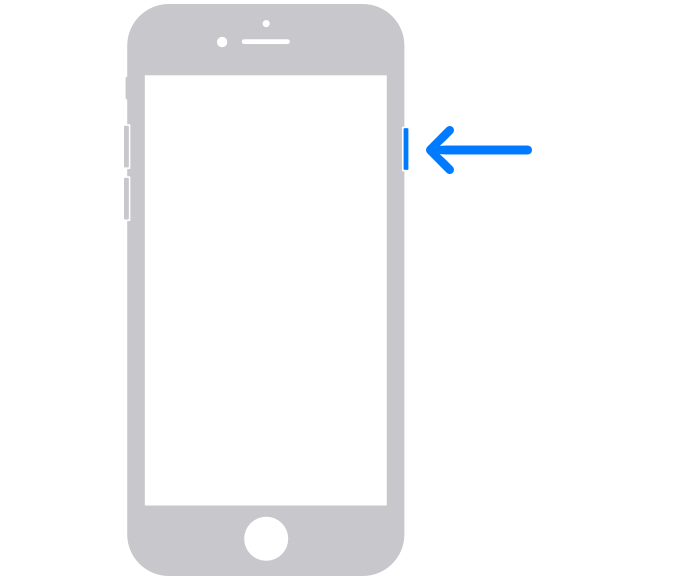
Шаг 2: Теперь перетащите ползунок и подождите около 30 секунд, чтобы полностью выключить устройство. После выключения нажмите и удерживайте боковую кнопку, пока не появится логотип Apple, чтобы включить ваше устройство.
iPhone SE, 5 или более ранняя версия
Шаг 1: Нажмите и удерживайте верхнюю кнопку, пока не появится ползунок отключения питания.
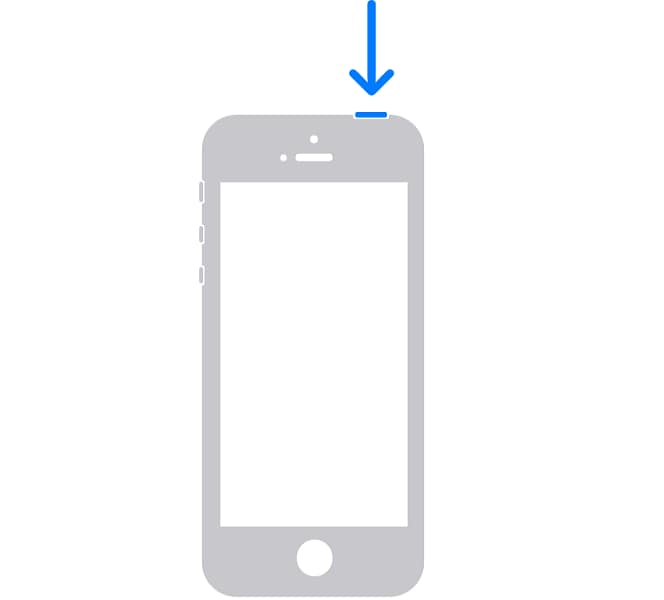
Шаг 2: Теперь все, что вам нужно сделать, это перетащить ползунок, пока не появится логотип отключения питания. Подождите около 30 секунд, пока ваше устройство не выключится. После выключения нажмите и удерживайте верхнюю кнопку, пока не увидите логотип Apple, чтобы включить устройство.
Решение 3. Обновите систему iOS
Иногда ваш iPhone не обновлен до последней версии iOS. В этом случае велика вероятность того, что сим-карта не поддерживается в iPhone. Но вы можете легко решить эту проблему, просто обновив свой iPhone до последней доступной версии iOS. Высоки шансы, что в новом обновлении не будет нескольких ошибок, препятствующих обнаружению SIM-карты вашим iPhone.
Шаг 1: Если вы получили новое сообщение об обновлении, вы можете напрямую нажать «Установить сейчас», чтобы продолжить. Но если нет, вы можете сделать это вручную, подключив устройство к сети и подключившись к определенной сети Wi-Fi.
Шаг 2: После подключения перейдите в «Настройки» и нажмите «Общие», а затем «Обновление программного обеспечения».
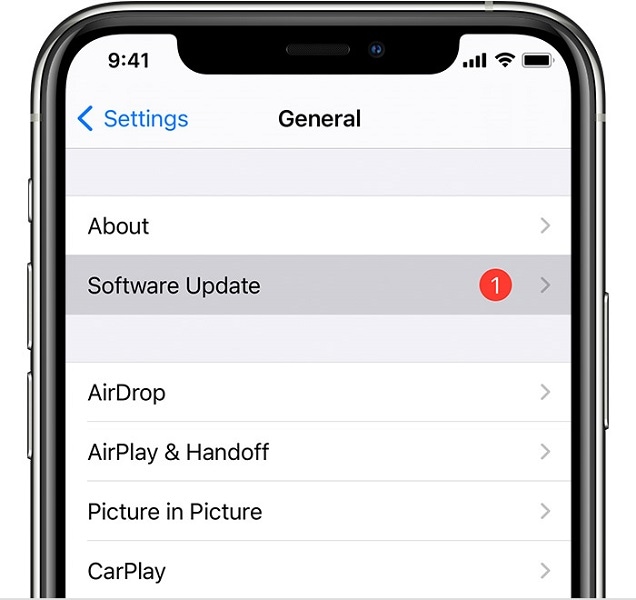
Шаг 3: Теперь все, что вам нужно сделать, это нажать «Загрузить и установить». Вам будет предложено ввести пароль. Введите его, чтобы продолжить.
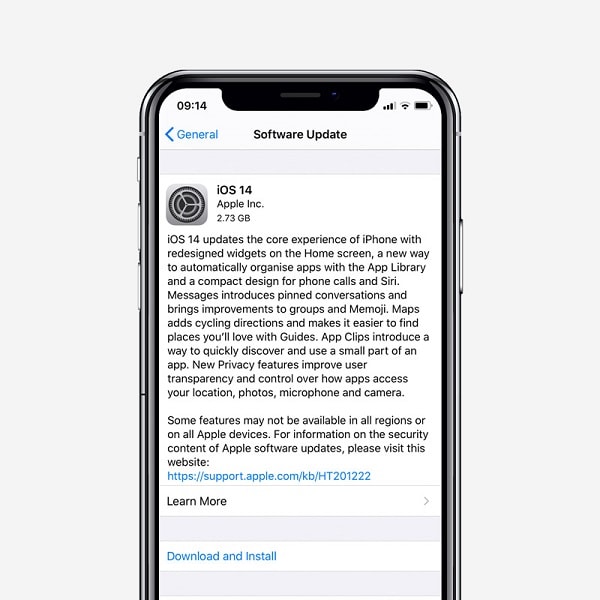
Примечание. Вы можете получить сообщение с просьбой удалить некоторые приложения, чтобы временно освободить память. В этом случае выберите «Продолжить», так как приложения будут переустановлены на более позднем этапе.
Решение 4. Сделайте экстренный вызов
Вызов службы экстренной помощи — одно из лучших решений для исправления сим-карты, не поддерживаемой в iPhone. Хотя это звучит сложно, вы можете легко обойти сим-карту, не поддерживаемую в iPhone 5, 6, 7, 8, X, 11 и так далее. Все, что вам нужно, это
Шаг 1: Нажмите кнопку «Домой» на экране активации iPhone и выберите «Экстренный вызов» во всплывающем меню.
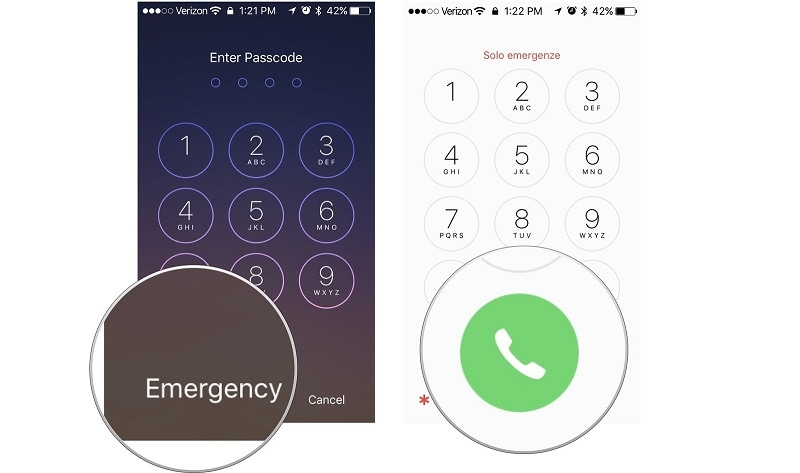
Шаг 2: Теперь вам нужно набрать 911, 111 или 112 и сразу же отключиться после подключения. Теперь вам нужно нажать кнопку питания и вернуться на главный экран. Это позволит обойти ошибку «Сим не поддерживается» и заставит вашу сим-карту поддерживаться.
Решение 5. Используйте восстановление системы DrFoneTool
Хотя, когда речь заходит о ремонте iOS-устройств, на ум приходит iTunes. Но iTunes хорош, когда у вас есть резервная копия. Есть несколько случаев, когда у вас нет резервной копии, или даже iTunes не может исправить проблемы со сбоями. В этом случае хорошим вариантом будет программное обеспечение для восстановления системы iOS.
Восстановление системы DrFoneTool iOS — это то, с чем вы можете пойти. Он может легко решить любую проблему с системой iOS и помочь вам вернуть ваше устройство в нормальное состояние. Не имеет значения, есть ли у вас проблема с сим-картой, проблема с черным экраном, режим восстановления, белый экран смерти или любая другая проблема. Dr. Fone позволит вам решить проблему без каких-либо навыков и менее чем за 10 минут.
Более того, DrFoneTool обновит ваше устройство до последней версии iOS. Он обновит его до версии без джейлбрейка. Он также будет повторно заблокирован, если вы разблокировали его ранее. Вы можете легко решить проблему отсутствия сим-карты на iPhone, выполнив простые действия.

DrFoneTool – Восстановление системы
Самое простое решение для понижения версии iOS. Айтюнс не нужен.
- Даунгрейд iOS без потери данных.
- Устранение различных системных проблем iOS застрял в режиме восстановления, белый логотип Apple, черный экран, зацикливание при запуске и т. д.
- Устраните все системные проблемы iOS всего за несколько кликов.
- Работает для всех моделей iPhone, iPad и iPod touch.
- Полностью совместим с последней версией iOS 14.

Шаг 1: Запустите DrFoneTool и подключите iPhone к компьютеру.
Запустите DrFoneTool в системе и выберите «Восстановление системы» в окне.

Теперь вам нужно подключить свой iPhone к системе с помощью кабеля молнии. Как только ваш iPhone будет обнаружен, вам будет предоставлено два режима. Стандартный режим и расширенный режим. Вы должны выбрать стандартный режим, так как проблема меньше.

Вы также можете использовать расширенный режим, если стандартный режим не решит проблему. Но не забудьте сохранить резервную копию данных перед переходом в расширенный режим, так как он удалит данные устройства.
Шаг 2: Загрузите подходящую прошивку для iPhone.
DrFoneTool автоматически определит тип модели вашего iPhone. Также будут отображаться доступные версии iOS. Выберите версию из предложенных вариантов и выберите «Пуск», чтобы продолжить.

Начнется процесс загрузки выбранной прошивки. Этот процесс займет некоторое время, так как файл будет большим. Вот почему вам необходимо подключить свое устройство к стабильной сети, чтобы процесс загрузки продолжался без перерыва.
Примечание. Если процесс загрузки не начинается автоматически, вы можете запустить его вручную, нажав «Загрузить» в Браузере. Вам необходимо нажать «Выбрать», чтобы восстановить загруженную прошивку.

После завершения загрузки инструмент проверит загруженную прошивку iOS.

Шаг 3. Верните iPhone в нормальное состояние
Теперь все, что вам нужно сделать, это нажать «Исправить сейчас». Это начнет процесс восстановления вашего устройства iOS для различных проблем.

Процесс восстановления займет несколько минут. Как только он будет завершен, вам нужно дождаться запуска вашего iPhone. Вы увидите, что проблема исправлена.

Вывод:
Сим-карта, не поддерживаемая политикой активации, — это общая проблема, которая часто возникает с подержанными или новыми iPhone. В этом случае вы можете правильно вставить сим-карту и посмотреть, устранена ли проблема. Если нет, вы можете воспользоваться решениями, представленными здесь. Если вы все еще не можете решить проблему, высока вероятность аппаратного сбоя. Кроме того, DrFoneTool — разблокировка экрана помогает решить проблему с блокировкой SIM-карты.
последние статьи


